360极速浏览器如何查看缓存文件?我们在使用360极速浏览器的过程中,会将所访问网页上的图片、音频、视频等内容作为缓存文件保存到本地电脑之中。有些小伙伴想要查看这些缓存文件存放在那个文件当中,并且查看这些缓存文件是否有自己想要的图片。那么360极速浏览器如何查看缓存文件呢?下面小编就为大家带来360极速浏览器查看缓存文件教程,有需要的朋友快来看看吧!
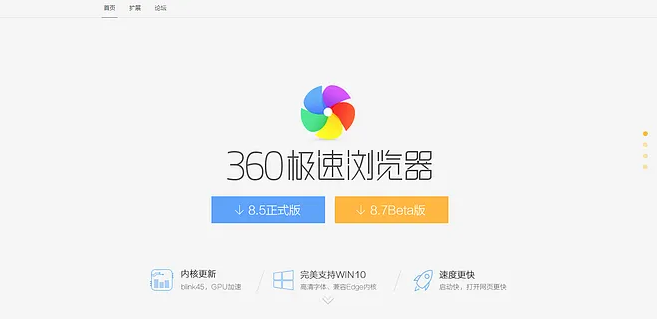
360极速浏览器查看缓存文件教程
1、首先我们打开360极速浏览器,如下图所示在浏览器右上角点击“自定义和控制360极速浏览器”图标,然后在下方弹出的菜单窗口中选择“选项”,如图所示。
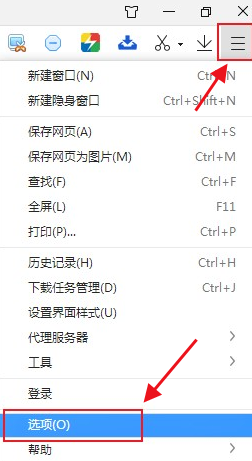
2、打开360极速浏览器的选项页面后,在页面左侧的导航菜单中点击切换到“高级设置”页面,如图所示。
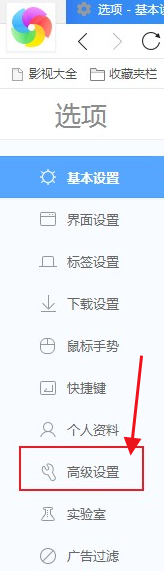
3、在高级设置页面中可以看到“缓存目录”这一项,在这里可以查看当前的缓存目录,使用鼠标点击“更改”按钮,如图所示。
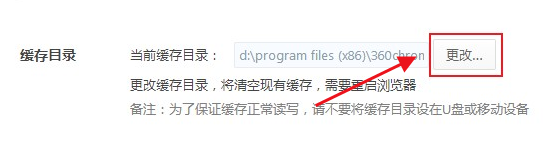
4、点击之后会弹出“当前缓存目录”窗口,我们点击窗口顶部的地址栏查看完整的缓存目录路径,然后在电脑资源管理器中打开该目录就可以了,如图所示。
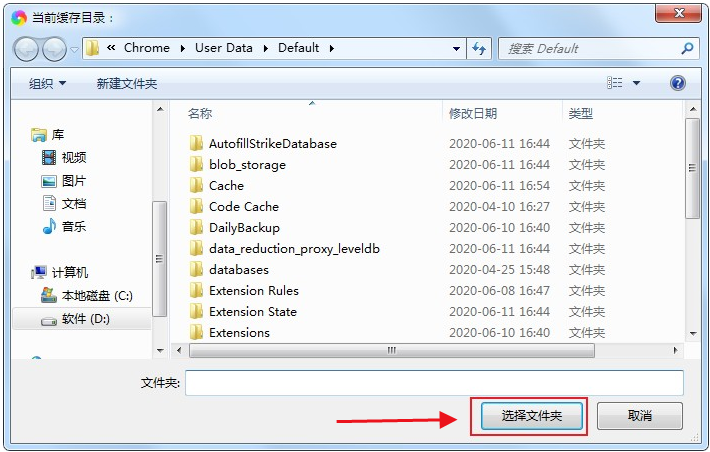
以上就是关于【360极速浏览器如何查看缓存文件-360极速浏览器查看缓存文件方法】的全部内容了。关注浏览器之家,后面的分享更加精彩!
















